vmware workstation中使用虚拟机的具体操作
时间:2022-10-26 16:03
今天我们来学习一下vmware workstation中使用虚拟机的具体操作吧,有不清楚的小伙伴,一起来学习一下吧。
vmware workstation中使用虚拟机的具体操作

我们先打开vmware workstation
然后我们在vmware workstation的首页,点击【打开虚拟机】,代表打开一个现有的虚拟机
这时选择要打开的虚拟机文件,后缀名是.vmx
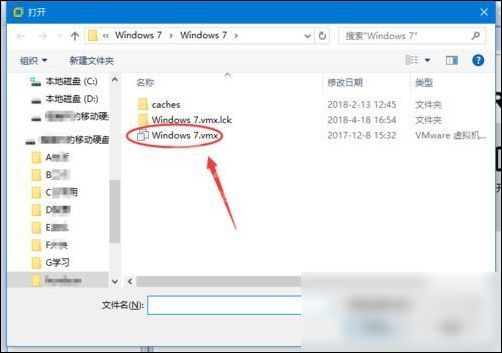
接着添加虚拟机后,在左方,就可以看到添加的虚拟机了
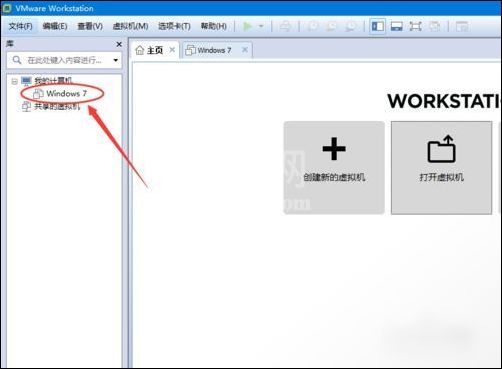
再选中添加的虚拟机,点击右侧工具栏中的【开启此虚拟机】
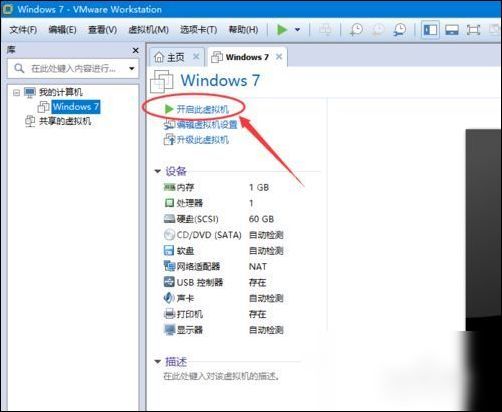
对于警告,选择已复制,继续
对于虚拟设备警告,选择否后继续
对于其他提示信息,根据自己环境不同,可能略有不同
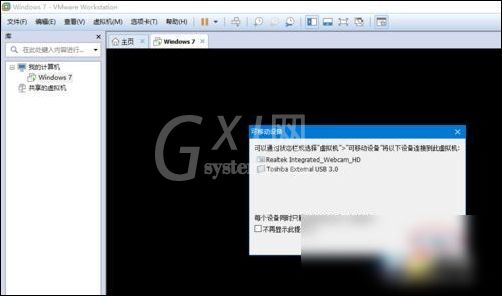
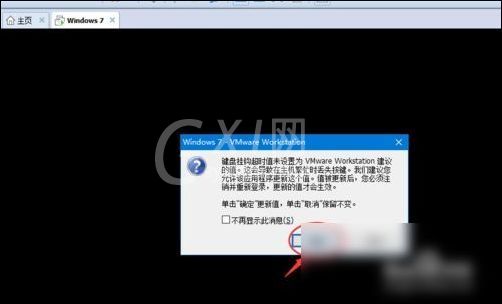
最后就可以在vmware workstation中看到开机状态下的虚拟机了

上文vmware workstation中使用虚拟机的具体操作,你们是不是都学会了啊!



























